Gmail może czasami sugerować, że należy uważać na daną wiadomość. Może też skłonić odbiorców do zachowania ostrożności przy wysyłanych do nich e-mailach. Spróbujmy rozszyfrować, dlaczego Gmail radzi użytkownikom zachować ostrożność w przypadku niektórych e-maili.
Głównym powodem, dla którego Gmail wyświetla ten alert, jest to, że nie mógł zweryfikować problematycznej wiadomości e-mail, która faktycznie pochodzi z adresu e-mail nadawcy.
Jednak nawet adresy e-mail pochodzące z kont G-Suite mogą zostać oznaczone jako podejrzane. Gmail oznaczający inne konto Gmail należące do ekosystemu Google może być naprawdę mylące. Przejdź od razu do drugiego i trzeciego rozwiązania, aby dowiedzieć się, dlaczego tak się dzieje.
Niestety nie ma konkretnej opcji wyłączenia ostrzeżeń i alertów Gmaila.
Jak pozbyć się „Uważaj na tę wiadomość” w Gmailu?
Dodaj nadawcę do kontaktów
Jeśli masz całkowitą pewność, że nadawca ma dobrą opinię, spróbuj dodać go do swojej listy kontaktów. W ten sposób informujesz Gmaila, że ufasz nadawcy. Mamy nadzieję, że algorytmy bezpieczeństwa Gmaila nie będą wyświetlać podobnych alertów w przyszłości.
Dodatkowo, jeśli ostrzeżenie zawiera „Wygląda bezpiecznieOpcja, możesz na nią kliknąć. Gmail wykorzystuje szereg filtrów do oceny otrzymywanych e-maili. Gdy oznaczysz nadawcę jako bezpiecznego, zasadniczo informujesz Gmaila, że nadawca jest godny zaufania.
Sprawdź ustawienia rekordów SPF domeny
Upewnij się, że serwer poczty e-mail został autoryzowany w ustawieniach rekordu SPF domeny. Dla szybkiego przypomnienia SPF oznacza Sender Policy Framework. Jest to metoda uwierzytelniania poczty e-mail, której Gmail używa do wykrywania prób fałszowania adresów nadawców.
Jeśli nadawca używa programu poczty e-mail innej firmy do wysyłania wiadomości przez serwer SMTP, który nie jest autoryzowany w rekordzie SPF domeny, Gmail zaleci zachowanie ostrożności z tą wiadomością.
Dzieje się tak często, gdy użytkownicy Gmaila logują się na swoje konta za pomocą oprogramowania do obsługi poczty e-mail. Ten program faktycznie wykorzystuje serwer swojego dostawcy usług internetowych do wysyłania wiadomości, zamiast korzystać z serwera Gmaila. Problem polega na tym, że nie ma konkretnego rekordu SPF upoważniającego serwer dostawcy usług internetowych do wysyłania wiadomości e-mail w imieniu gmail.com. W rezultacie wiadomość wygląda podejrzanie.
Istnieją dwa rozwiązania tego problemu:
- Wysyłaj wiadomości z przeglądarki zalogowanej na mail.google.com.
- Dostosuj ustawienia oprogramowania poczty e-mail, aby wysyłać je przez smtp.gmail.com. Aby uzyskać więcej informacji na temat korzystania z serwerów SMTP Google, zobacz Wysyłaj e-maile z innego adresu lub aliasu.
Aby uzyskać dodatkowe informacje, zobacz Zapewnij dostarczanie poczty i zapobiegaj podszywaniu się w Pomocy Google.
Uwierzytelnianie domeny przez DKIM
Dodatkowo, jeśli używasz domeny niestandardowej, spróbuj uwierzytelnić swoją domenę przez DKIM. Mamy nadzieję, że zapobiegnie to wyświetlaniu alertu.
DKIM to skrót od DomainKeys Identified Mail. Ten protokół bezpieczeństwa poczty e-mail, który gwarantuje, że wiadomości nie są zmieniane ani edytowane, gdy są przesyłane z serwera nadawcy na serwer odbiorcy.
Aby uzyskać więcej informacji, zobacz Skonfiguruj DKIM, aby zapobiec podszywaniu się pod e-maile w Pomocy Google.
Utwórz filtr dla tego nadawcy
Jeśli znasz nadawcę i ufasz mu, możesz utworzyć specjalny filtr, aby usunąć ostrzeżenie z jego przyszłych wiadomości.
- Uruchom Gmaila i otwórz problematyczną wiadomość e-mail.
- Kliknij trzy kropki, aby otworzyć menu i wybierz Filtruj taką wiadomość.
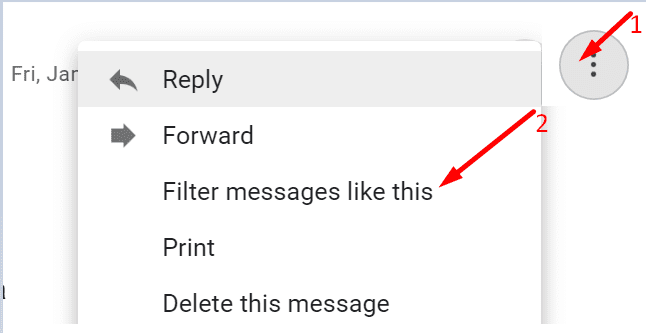
- Kliknij Utwórz filtr.
- Sprawdzać Nigdy nie wysyłaj tego do spamu. Lub utwórz specjalną kategorię dla podobnych e-maili.
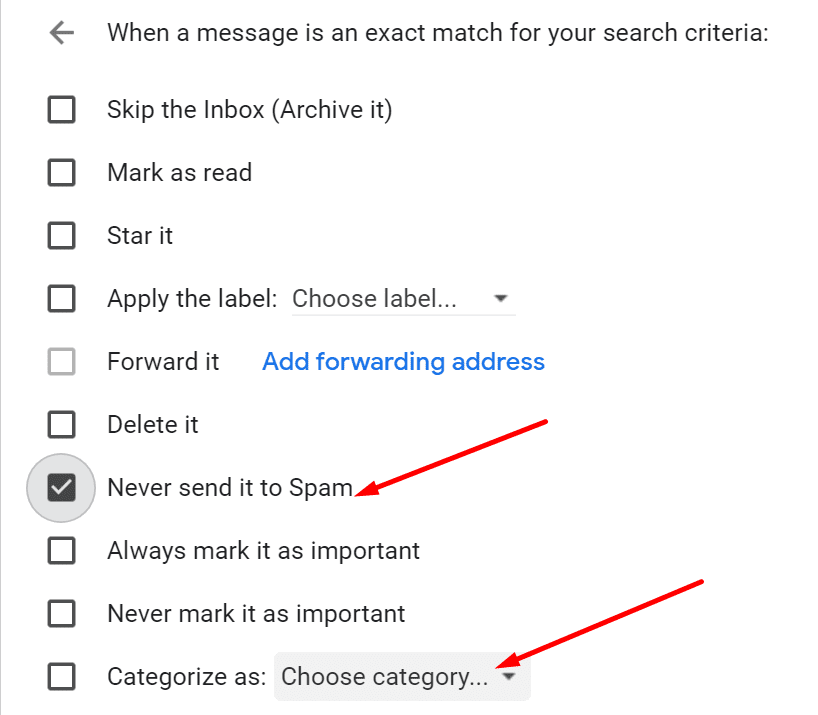
Usuń linki z podpisu
Spróbuj usunąć wszystkie linki z podpisu e-mail i sprawdź, czy błąd zniknął. Przypominamy, że linki w bloku podpisów mogą być oznaczane jako spam.
Daj nam znać, czy te rozwiązania pomogły Ci wyeliminować „Uważaj na tę wiadomośćalerty.